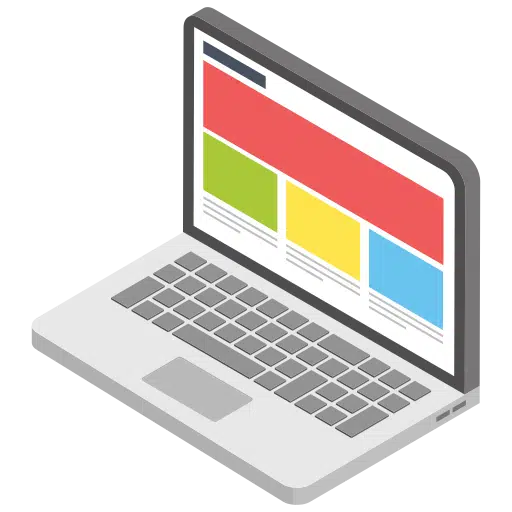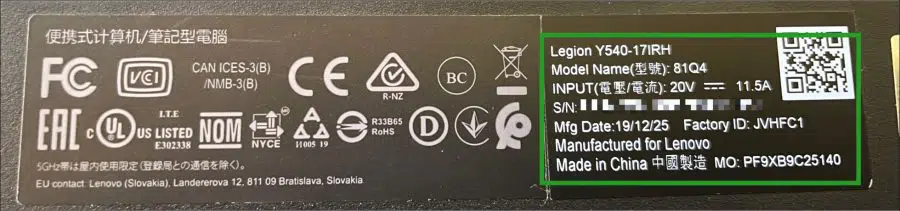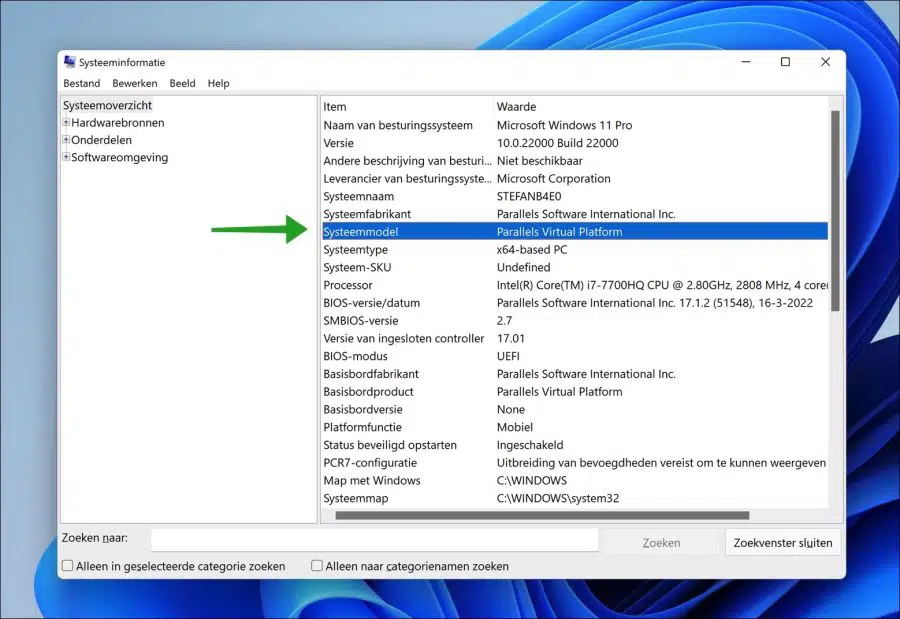Às vezes, o suporte pergunta exatamente qual modelo de laptop você possui. A marca geralmente é conhecida porque está claramente indicada no próprio laptop.
No entanto, existem vários modelos de marcas de laptop, como HP (Hewlett-Packard), Asus, Lenovo ou Dell. O modelo específico de um laptop fornece ajuda na solução de problemas ou na localização de um modelo novo ou melhor na mesma linha.
O modelo do laptop também diz algo sobre as peças (“hardware”) que estão no laptop. Portanto, é útil conhecer o modelo do laptop se você memória quero comprar para o laptop. O modelo do laptop fornece clareza sobre qual placa-mãe está no laptop e você pode comprar memória específica para isso.
Nem sempre é exatamente claro qual modelo de laptop você possui. Existem várias maneiras de encontrar o modelo do seu laptop. Neste artigo você lerá duas maneiras de encontrar o modelo do seu laptop.
Qual marca ou modelo de laptop eu tenho?
Encontre o modelo do laptop em um adesivo
A primeira maneira de encontrar o modelo do seu laptop é verificar o número do modelo na parte externa do laptop. Muitas vezes você pode encontrar essas informações em um adesivo na parte traseira/inferior do laptop.
Muitas vezes há um modelo no texto que o acompanha e um nome com uma série de caracteres.
Às vezes, o modelo também está localizado na parte inferior da tela ou acima do lado direito do teclado.
Procure o modelo do laptop no Windows
O próprio Windows 11 ou Windows 10 também fornece informações sobre o modelo do laptop. Você pode solicitar essas informações do sistema para procurar o modelo do laptop. É assim que funciona.
Clique com o botão direito no botão Iniciar. Clique em Executar no menu. Na janela de execução digite: msinfo32.exe
As informações do sistema são abertas. À esquerda, clique em Visão geral do sistema e você verá o “modelo do sistema” do laptop à direita.
Você verá não apenas o modelo do laptop, mas também o fabricante do laptop. A arquitetura, o tipo de processador, o quantidade de memória RAMde Versão do Windows, cartão de vídeo eo número da versão do BIOS. Possivelmente todas as informações úteis que você pode usar.
Espero que isso tenha ajudado você. Obrigado por ler!
Leia também: Como encontro o endereço Mac no Windows 11?